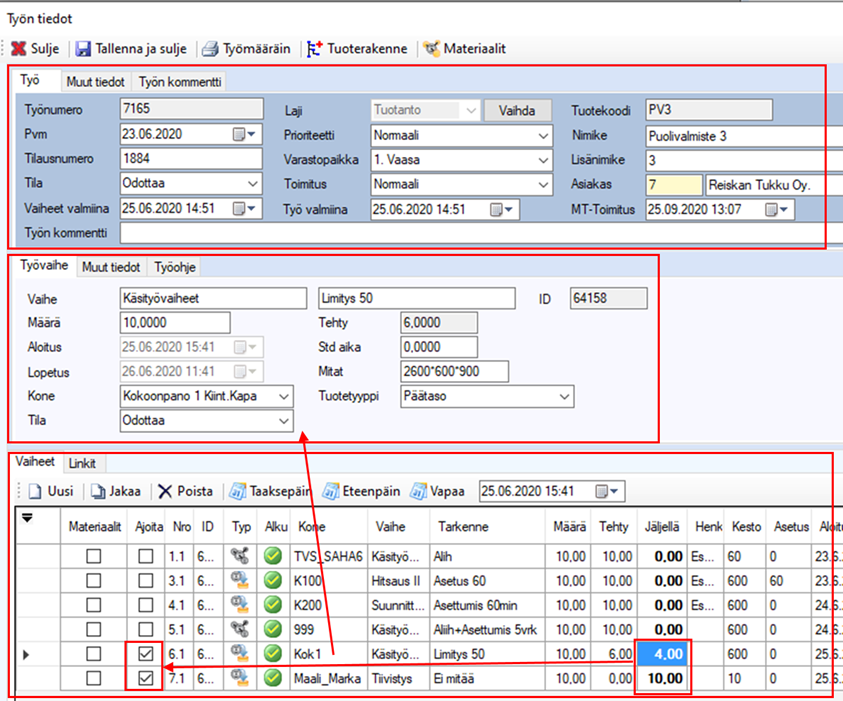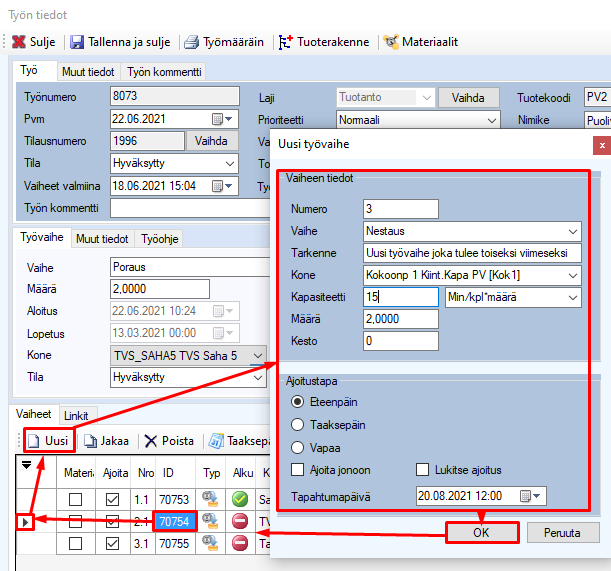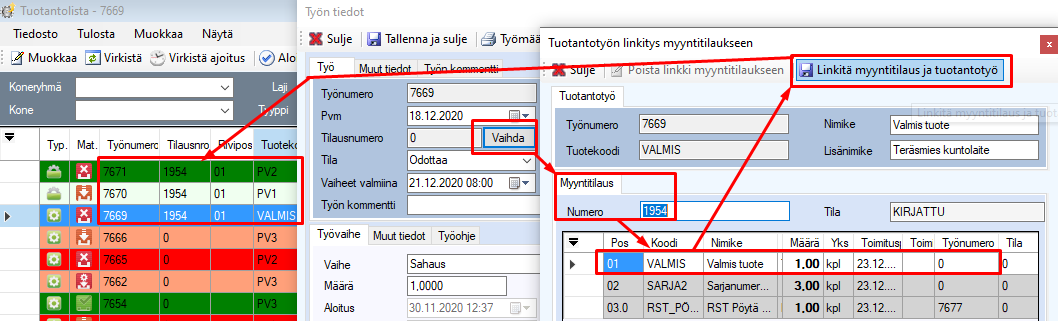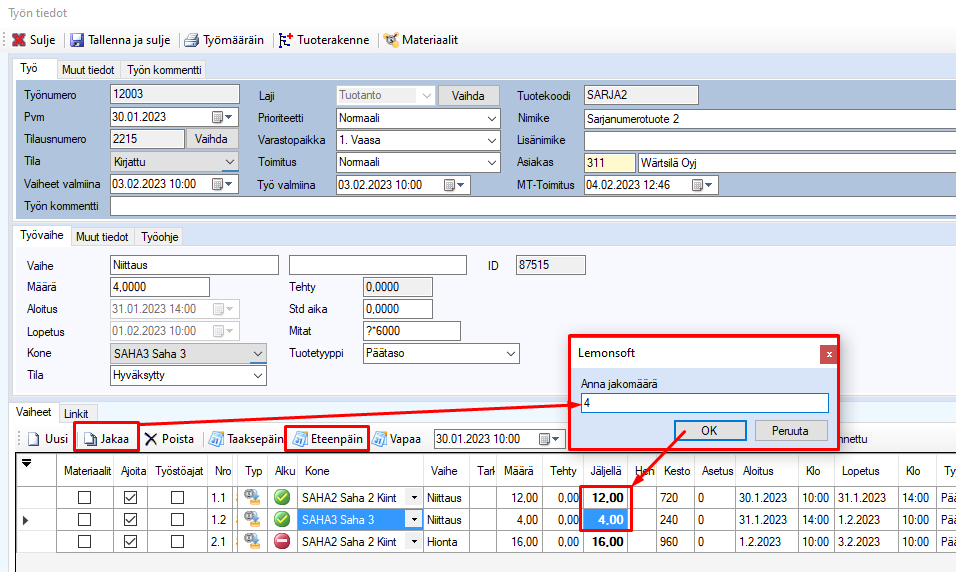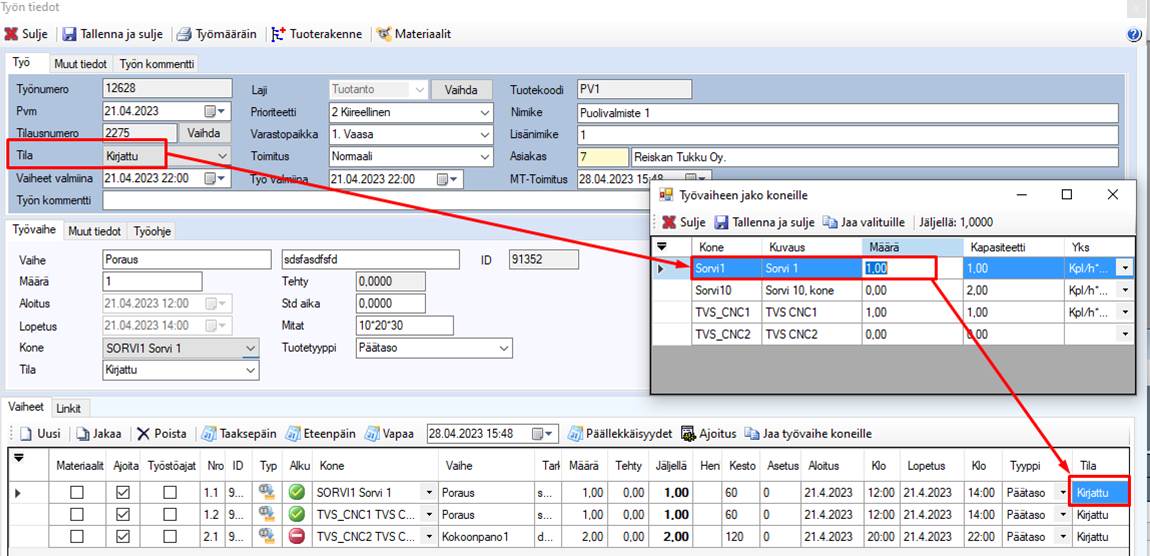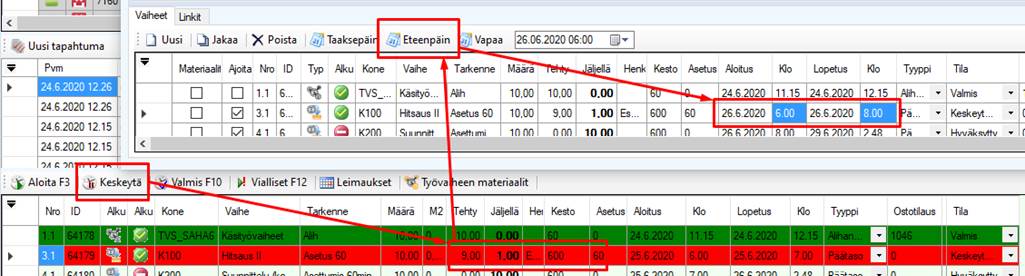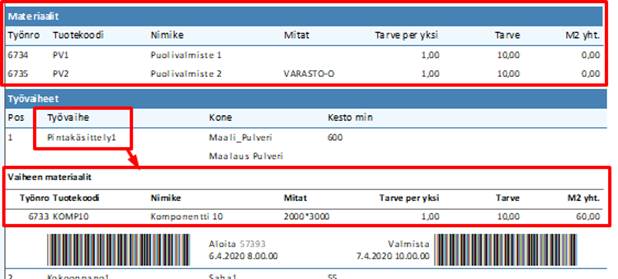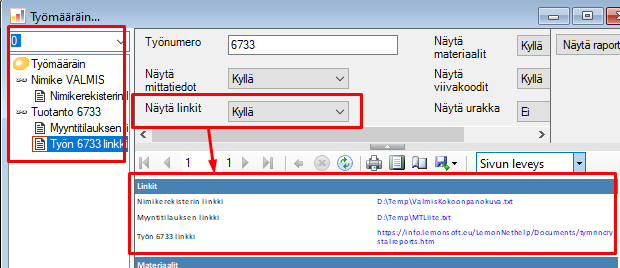Työn tiedot
Avaa Työn tiedot -näyttö tuotantolistasta
tuplaklikkaamalla työtä tai Muokkaa Muokkaa- tai F11-toiminnolla.
Työn tiedot -näytössä voit muokata työn ajoitusta ja tietoja. Näytön
latauksessa Työn tiedot -näytöstä ankkuriajaksi ohjelma valitsee
työnumeron aloituspäivän, jos sitä ei löydy niin nykyhetken.
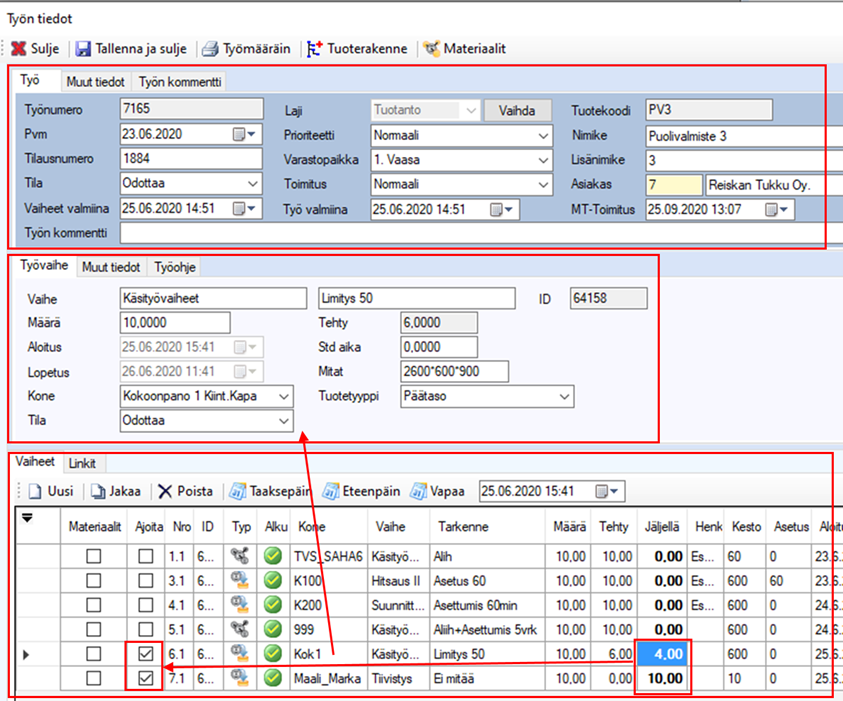
Kuva: Yläosassa näet työn perustiedot
(työnumero, koodi ym.). Alaosan Vaiheet -välilehdeltä näet valitsemasi
työvaiheen tiedot. Vaiheet-välilehdellä voit uudelleenajoittaa osan, tai
kaikki työvaiheet (Valmis-tilassa olevia työvaiheita et voi
uudelleenajoittaa).
Työn tiedot -näytön yläosassa voit vaihtaa työn
Tila-arvoa Kirjattu-, Suunniteltu- ja Hyväksytty-välillä.
Ohjelma tekee kaikki muut tilavaihdot (Työnalla-, Odottaa-, Keskeytetty- ja
Valmis-tilojen välillä) automaattisesti vaiheiden etenemisen yhteydessä.
Huomaa!
Työn tiedot -näytön yläosan
Tila-valintalistalla et voi vaihtaa tilaa, jos yksikin vaihe on
Työnalla-, Odottaa-, Keskeytetty- tai Valmis-tilassa. Mutta
jos vaihdat Työn tiedot -näytön Työvaihe-välilehdellä vaiheiden
tilat Hyväksytty-tilaan, niin yläosan valintalistalla voit taas vaihtaa
kaikkien vaiheiden tiloja hyväksytyn, kirjatun ja suunnitellun välillä.
Päätason, eli työn yläosan Tila-arvon päivitys
logiikka:
•
Jos työllä on työvaiheita Valmis-tilassa, päätason tilaksi tulee
Odottaa-tila paitsi, jos jokin työvaiheista on Työn alla-tilassa,
siinä tapauksessa päätasolle tulee Työn alla -tila.
•
Jos ei ole Työn alla -tilassa ja löytyy joltain työvaiheelta
Odottaa-tila, niin päätasolle tulee Odottaa-tila.
•
Jos ei ole Työn alla - tai Odottaa-tila ja löytyy jotain
työvaiheelta Keskeytetty-tila, niin päätasolle tulee
Keskeytetty-tila.
•
Jos ei ole Työn alla -tilassa, Odottaa- tai
Keskeytetty-tila ja löytyy työvaiheelta Hyväksytty-tila, niin
päätasolle tulee Hyväksytty-tila.
•
Jos ei ole Työn alla -, Odottaa- tai
Keskeytetty-tila ja löytyy työvaiheelta Suunniteltu-tila, niin
päätasolle tulee Suunniteltu-tila.
•
Jos ei ole Työn alla-, Odottaa- tai
Keskeytetty-tilassa ja löytyy työvaiheelta Kirjattu-tila, niin
päätasolle tulee Kirjattu-tila.
Kun ohjelma valitsee yläosalle Tila-arvon, käy läpi
aina jokaisen työvaiheen tilan.
Lue seuraavan vaiheen ajoituksesta edellisen vaiheen
valmistumisen yhteydessä hakusanalla CHANGESTARTTIME.
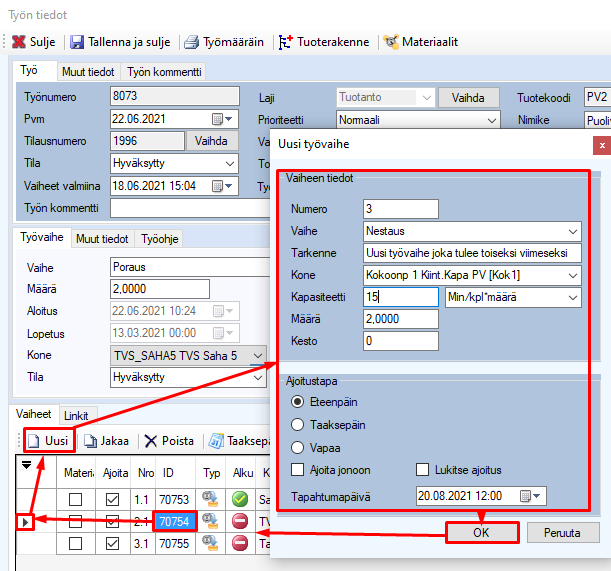
Kuva: Työn tiedot -näytön
yläosassa oleva Tila-valintalista on tarkoitettu Kirjattu- ja
Suunniteltu-tilojen siirtelyyn (työ ei näy vielä työjonoissa), voit
muuttaa siitä myös Hyväksytty-tilaan (eli tulee näkyviin työjonoihin),
vaikkakin Tuotantolista-näytön Aloituslupa-toiminto on yleisempi
tapa siirtää Hyväksytty-tilaan.
Työn tiedot -näytössä voit vielä vaihtaa esimerkiksi
Kone-tietoa (voit suodattaa koneen nimeä kirjoittamalla, tai järjestää
aakkosjärjestykseen Ctrl+Välilyönti
-näppäinyhdistelmällä) ja työvaiherivin tilannekohtaisessa valikossa on
Kopioi ankkuriajaksi -toiminto, jolla ohjelma asettaa aktiivisena olevan
vaiheen lopetuspäivän ja kellonajan ankkuriajaksi.
Jos vaihdat tuotantotyön vaiheelle koneen Työn
tiedot -näytössä ja valitset Tallenna ja sulje, ohjelma siirtää
vaiheen kuorman sellaisenaan (ei ajoita uudelleen) vaihtamallesi koneelle. Päällekkäisyydet-toiminto
toimii myös Työn tiedot -näytössä.
Tilausnumero-kentässä olevalla
Vaihda-toiminnolla voit linkittää, tai poistaa linkityksen
myyntitilauksen (Linkitä
tuotantotyölle) ja tuotantotyön väliltä. Linkitys osaa linkittää päätuotteen
mukana menneet puolivalmisteet, ohjelma vaatii että tuote on sama, eikä
kumpaakaan ei ole linkitetty.
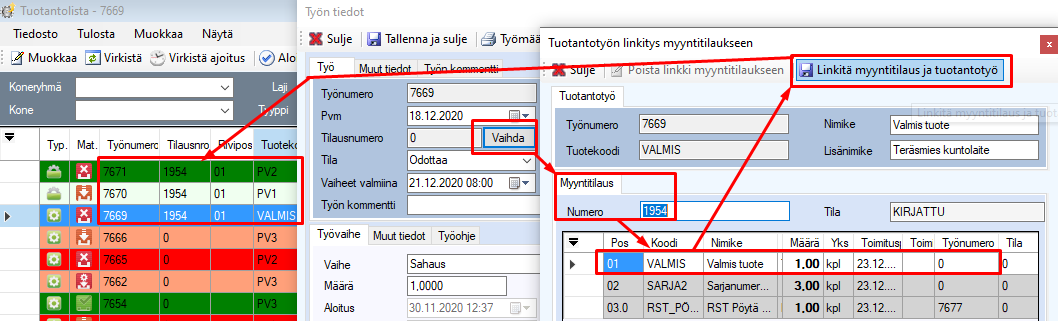
Kuva: Työn tiedot -näytössä on
linkitetty VALMIS-tuotteen työ (työnumero 7669), myyntitilauksen
VALMIS-tuotteeseen
Työn tiedot -näytön ajoitustoiminnot (Taakse-,
Eteenpäin ja Vapaana), sekä automaattiajoitukset ajoittavat
työvaiheet vaiheen jäljellä olevalla määrällä. Eli kun olet valmistanut vaiheen
määrästä vain osa, ohjelma kuormittaa koneet uudelleen ajoituksen yhteydessä
ainoastaan jäljellä olevalla määrällä.
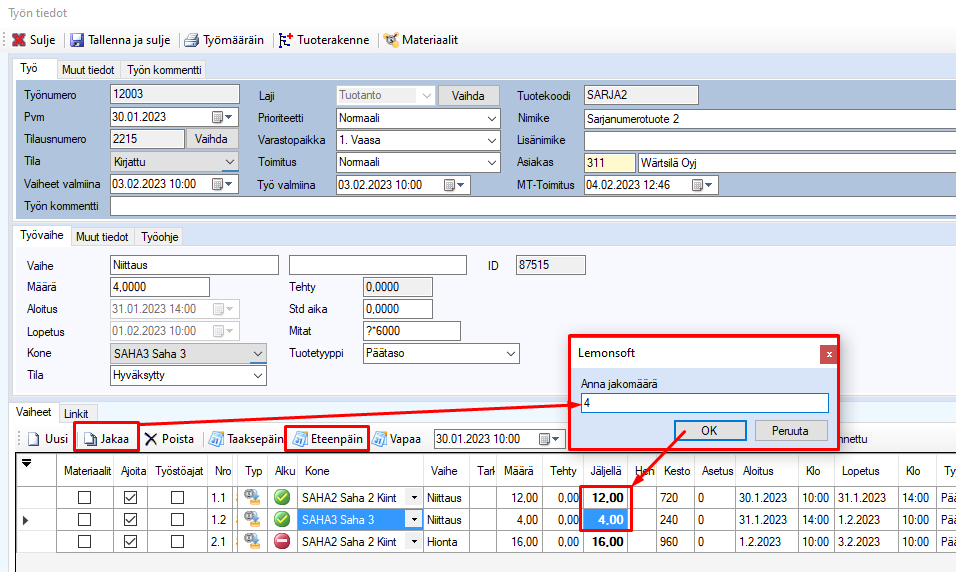
Kuva: Eteenpäin-ajoitus suostuu
ajoittamaan ainoastaan kaksi viimeistä työvaihetta (koska edeltävät ovat
Valmis-tilassa) ja kun 10h (600min) vaiheesta on tekemättä 4kpl, ohjelma
on ajoittanut Kok1-koneelle 4h kuormaa (eikä 10h). Ohjelma huomioi myös
90% limityksen seuraavalle vaiheelle. Ankkuripäivän oikealla puolella ohjelma
näyttää Ajoitus tallennettu -tekstin. Tekstillä ohjelma kertoo
käyttäjälle, että ohjelma on tallentanut ajoituksen muutokset, vaikka Työn
tiedot -näytön Tallenna ja sulje -toimintoa ei ole valittu.
Jos vaiheella on Asetus-aikaa ja valmistat
työvaiheen vajaalla määrällä (esim. työpäivän päätteeksi), uudelleenajoitus ei
varaa asetusaikaa uudelleen. Mutta jos keskeytät työvaiheen
Keskeytä-toiminnolla. Ohjelma olettaa, että joudut tehdä asetukset
uudelleen kun jatkat vaihetta, eli ajoitusaikaan tulee jäljellä olevan määrän
lisäksi asetusaika.
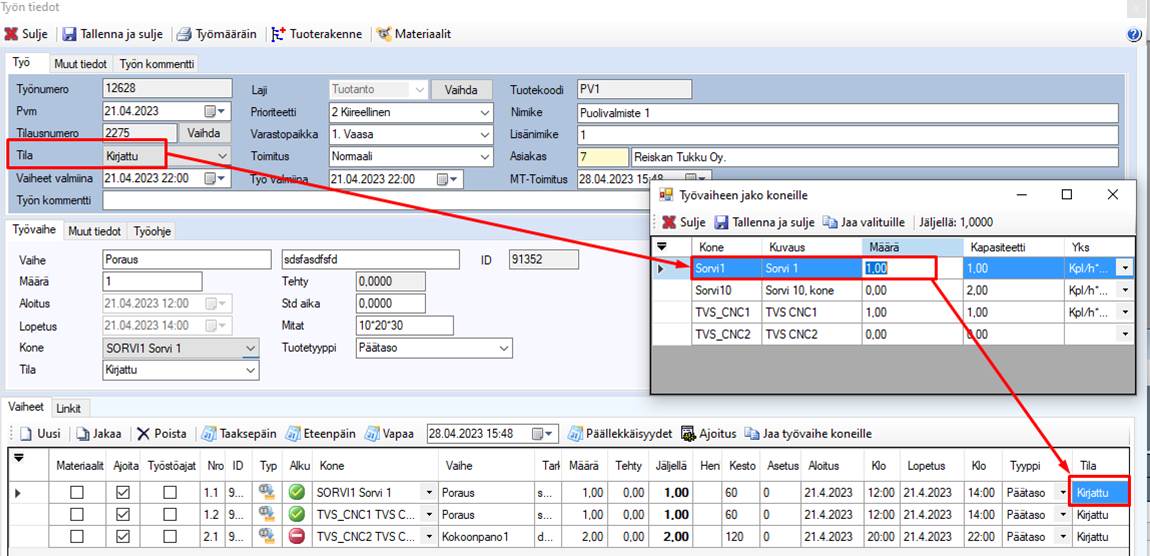
Kuva: 10kpl (1h/kpl) työllä on 60min
Asetus-aika, työvaihe on valmistettu vajaalla määrällä (9kpl). Vaiheen
uudelleenajoitus ei varaa asetusaikaa uudelleen, eli varaa koneelta 1h.
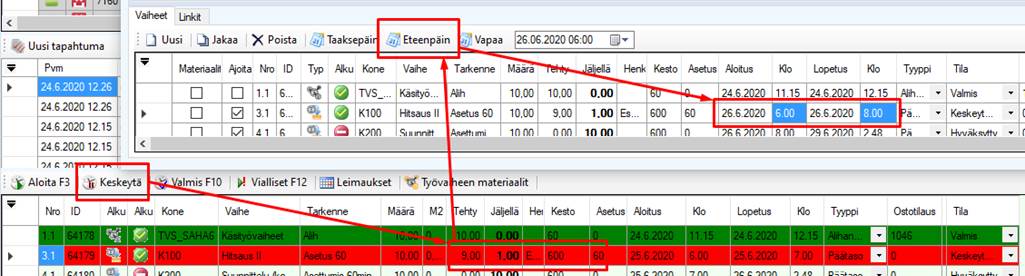
Kuva: 10kpl (1h/kpl) työllä on 60min
Asetus-aika, työvaihetta on valmistettu vajaalla määrällä (9kpl) ja työ
on keskeytetty Keskeytä-toiminnolla. Vaiheen uudelleenajoitus varaa myös
asetusajan uudelleen, eli varaa koneelta 2h.
Pääset myös muokkaamaan tuoterakennetta Työn tiedot
-näytön Tuoterakenne-toiminnolla.
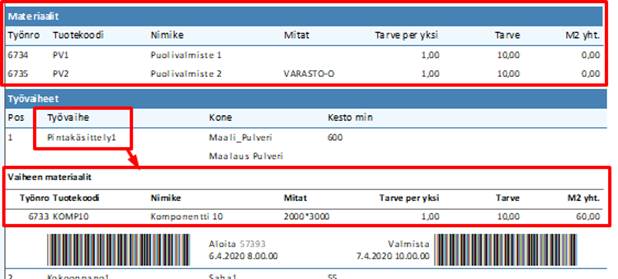
Kuva: Työn tiedot -näytössä
voit lisätä ja poistaa vaiheita, Tuoterakenne-näytössä et voi lisätä
vaiheita.
Mikäli haluat lisätä uuden työvaiheen Työn tiedot
-näytössä, valitse aktiiviseksi rivi, jonka jälkeen haluat lisätä uuden vaiheen.
Uusi-toiminnolla ohjelma avaa Uusi työvaihe -näytön, Poista
-toiminnolla voit poistaa vaiheen.
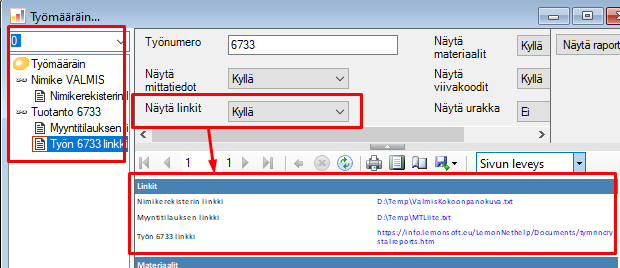
Kuva: Toisena oleva työvaihe valittu
aktiiviseksi ja Uusi-toiminnolla avattuun Uusi työvaihe -näyttöön
valittu Vaiheen tiedot - ja Ajoitustapa-valinnat.
OK-toiminnolla ohjelma lisää ja ajoittaa uuden vaiheen aktiivisena olevan
vaiheen (2.1) jälkkeen.

Kuva: Voit myös ajoittaa työn
uudelleen Uusi tuotantotyö -näytöstä tutuilla Taaksepäin-, Eteenpäin-,
Vapaa-toiminnoilla.